您现在的位置是:网站首页> 编程资料编程资料
VMware下安装CentOS 6安装教程图文详解_系统安装_操作系统_
![]() 2023-12-14
247人已围观
2023-12-14
247人已围观
简介 VMware下安装CentOS 6安装教程图文详解_系统安装_操作系统_
第一次使用VMware和CentOS6,中间遇到不少问题,记性不好,还是记下来留作以后查看,也方便遇到这些问题的朋友能做个参考:),我的操作系统是WIN7旗舰版,VMware版本是VMware-workstation-full-7.1.0,CentOS的版本是CentOS-6.0-i386,32位的(注意如果Windows本身是32位的,CentOS版本也应该选择32位的,否则会提示不支持,也可能装上也能用,但为了不引起不必要的麻烦,就装32位的了)
一 先安装VMware。
双击安装文件出现欢迎界面:
然后点Next:

这里选择Typical,继续Next,接下来选择安装目的路径,直到完成即可,中间有一步要输入序列号,网上搜一个即可,比较简单,就不介绍了,安装后要重启电脑。
二 VMware中安装CentOS
重启后打开安装好的VMware,选择File-New-Virtual Machine,如图:

这里选择Custom,Next:

选择Workstation6.5-7.x, Next:

这里选择第三项,以后安装,方便进行配置。选择I will install the operating system later,Next:

这里选择Linux,Version里选择CentOS,因为是32位的,所以不要选择CentOS-64bit,next:
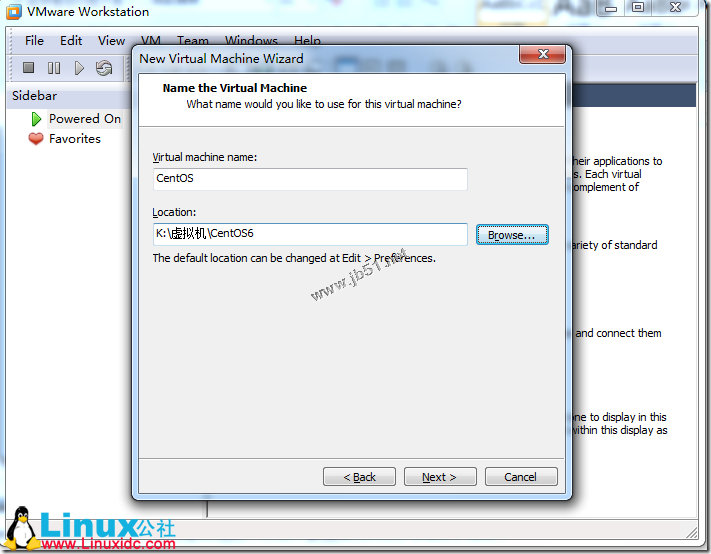
镜像文件存放路径的选择,这里输入虚拟机名称和安装路径,Next:

选择给虚拟机分配的cpu核的数量,如果为虚拟机选择的cpu数超过本机实际cpu数量,VMware会给出警告。Next:

虚拟内存分配,一般选默认的1024MB就行,Next:

这里是网络类型分配,网络类型分配分为三种,Bridge,NAT和Host-Only,大概区别是
1 BRIDGE:相当于主机和虚拟机连接到同一个hub上,虚拟机要和主机配置到同一网段上
2 NAT:使用vmnet8,主机开启必要的VMware服务,如vmvare dhcp,虚拟机设置成dhcp方式即可,当然也可以手工设置成vmnet1同一网段,比较麻烦
3 HOST-ONLY:使用vmnet1,直接和主机互联,可以使用ifconfig查看配置情况
这里选择NAT,Next:

选择io控制器类型,选择默认的即可,Next:

选择虚拟硬盘类型,这里选择创建一个,Next:

选择要创建的磁盘的类型,选择默认的即可,Next:

选择磁盘空间大小,默认即可

设置虚拟镜像文件名称,默认即可,Next:
创建完成,确认虚拟机信息,点finish即可。
接下来在VMware上刚才创建的虚拟机上,右键选择Settings

点击”CD/DVD(IDE)”,打开虚拟机光盘设置页面,点击”Use ISO image file”, 再点击”Browse”,选择待安装镜像ISO文件。
相关内容
- 在u盘安装Mac OS最简单的方法无需复杂的替换/恢复_系统安装_操作系统_
- 全民水浒中应该升为紫卡的蓝卡武将大盘点_手机游戏_游戏攻略_
- 刀塔传奇7月15日公测内容介绍 全球旅游基金邀你全球免费圆梦之旅_手机游戏_游戏攻略_
- 跑跑卡丁车手机版即将开启7月限量测试_手机游戏_游戏攻略_
- 全民小镇暑期活动一览_手机游戏_游戏攻略_
- 全民打怪兽无尽噩梦—彭特属性技能及获得途径介绍_手机游戏_游戏攻略_
- 保卫萝卜2升级浮冰主题保存存档关卡方法介绍_手机游戏_游戏攻略_
- 我叫mt徒弟属性介绍_手机游戏_游戏攻略_
- 魔灵召唤 火系魔灵团队加速器火吸血鬼_手机游戏_游戏攻略_
- 时空猎人60级以后升级攻略_手机游戏_游戏攻略_





